创建Pak文件
[!IMPORTANT] 本指南仅适用于当
Content/Paks文件夹内没有.ucas或.utoc文件的情况。该文件夹内可能有.pak、.sig或其他文件或文件夹。
为确保游戏能够加载您的mod,它需要被打包成.pak文件。
打包方法
有两种方法可以将您的mod文件打包成.pak文件:
- UnrealPak - UE内置的命令行工具
- repak - 第三方命令行工具
UnrealPak和repak都可以与任何版本的UE一起使用。repak通常速度更快,并具有更高级的功能,如可配置的挂载点和pak版本,但大多数用户并不需要这些功能,总体上使用起来比下面的UnrealPak脚本稍微复杂一些。如果其中一个工具不适合您,至少可以尝试另一个。
UnrealPak存在于每个UE安装中,但可以提取为独立程序。
您可以从这里下载独立版本:FluffyQuack提供的UnrealPak,它还附带了一些批处理脚本,使您更容易调用该程序。
您也可以安装repak_wrappers,它提供了与UnrealPak相同的用户体验。如果您下载了这个,可以按照"使用UnrealPak"部分的指南进行操作。
如果使用UnrealPak:
创建一个文件夹,用于存放脚本、原始mod文件夹和输出的pak文件,类似于这样:
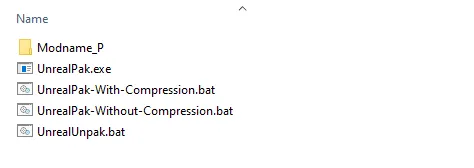
(解压提供的UnrealPak压缩包)
如果使用repak:
请按照使用repak提取已烹饪内容指南中的安装和使用说明进行操作。
Mod文件夹
对于每个mod,无论使用何种打包工具,都需要一个具有确切文件夹结构的mod文件夹。
Modname_P\GameName\Content\...结构
- 将modname替换为您的实际mod名称。
- 确保文件夹名以
_P结尾(重要)。 - 将GameName替换为您游戏的二进制名称。
根据mod和它覆盖的文件,它将具有与原始游戏文件夹层次结构相同的文件夹层次结构,这在FModel和UModel中可见。
示例
一个替换Ghostrunner中纹理的mod文件夹;
\NewTex_P\Ghostrunner\Content\Visual\Characters\Hero_Swords\Mat\Tex一个替换Trepang2中武器模型的mod文件夹;
\newPistol_P\CPPFPS\Content\Weapon\Pistol文件夹内容
创建文件夹结构后,复制需要被覆盖或添加的必要文件。
如果您在UE编辑器中编译了项目内容 - 复制您想要包含在mod中的文件。
为了修改/覆盖游戏文件,您必须使用与原始文件路径/文件相匹配的相同文件夹结构和相同的文件名。
例如
在纹理mod的示例中,使用了以下文件夹结构:
\modname_P\Ghostrunner\Content\Visual\Characters\Hero_Swords\Mat\Tex\该文件夹的内容是:
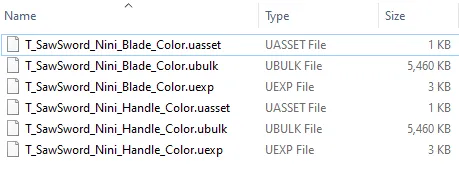
使用工具
如果使用UnrealPak:
很简单,只需将mod文件夹拖到UnrealPak-With-compression.bat上开始打包mod文件夹。
不久之后,将创建一个同名的pak文件。
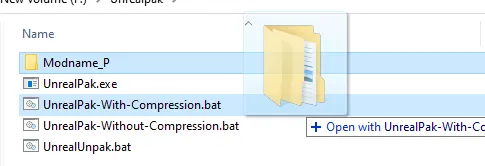
如果使用repak:
只需在包含mod文件夹的目录中运行命令repak pack <要打包的mod目录>。
如果您希望查看它正在打包的文件路径,请使用-v选项。
如果您希望使用压缩,添加--compression <方法>选项。您可以通过repak pack -h查看支持的压缩格式。推荐使用gzip、zlib和zstd格式。如果游戏无法加载pak文件,可以尝试不使用压缩打包。
例如:repak pack -v --compression Gzip Modname_P
将mod添加到游戏中
- 导航到游戏的Paks文件夹。
通常它遵循以下模式:
...\GameName\GameName\Content\Paks例如,Ghostrunner游戏:
...\Ghostrunner\Ghostrunner\Content\Paks- 将生成的pak文件复制到游戏的Paks文件夹中。
- 重命名pak文件以适合您的mod用途。
- 确保名称以
_P结尾**(重要)**。
例如:myMod_P.pak
 小莫的维基库
小莫的维基库